win10系统中如何使用ping网络功能
今天,小编给大家分享win10系统中使用ping网络功能方法,希望对大家有所帮助。
具体如下:
1. 首先,请大家打开电脑,然后同时按下“win R”组合键,来到如图所示的运行界面,接着在其中输入“cmd”,完成后按下enter键。

2. 第二步,我们来到如图所示的新界面,请大家在其中输入ipconfig ,接着按下回车键,就会看到如图所示的新界面,大家在其中找一下有用的信息即可,我们可以查看路由器的网关和运营商的网关,效果如图。

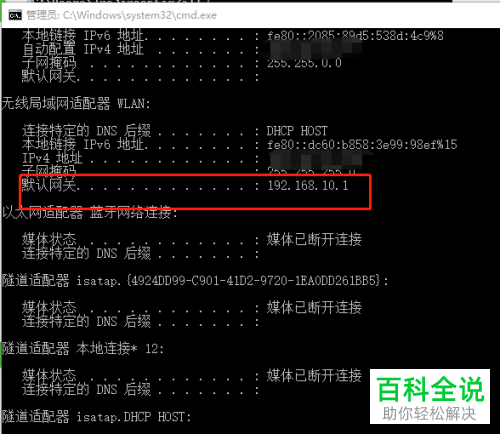
3. 第三步,屏幕中出现了如图所示的新界面,请大家分别ping一下两个网关,小编这里输入的是ping 192.168.10.1 -t ,完成后按下回车键。此外,其实-t就是无限ping下去。


4. 第四步,有的朋友想让ping停止,请大家按下键盘上的Ctrl c,然后即可终止即可,这样一来,大家就能在屏幕中发现网络连接的状态了。

5. 第五步,如图所示即为ping 默认网关,这时显示的是ping www.baidu.com,我们可以在其中查看信息正不正常,要是显示正常就表示网络良好。
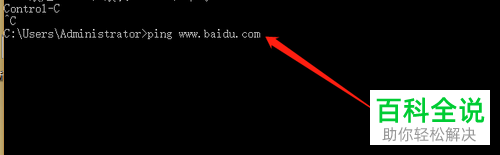

以上就是win10系统中使用ping网络功能的方法。
赞 (0)

